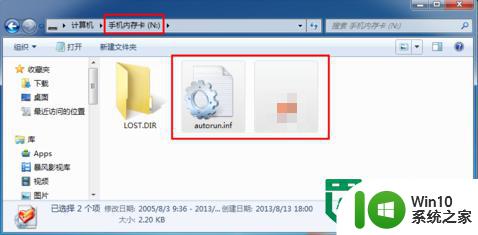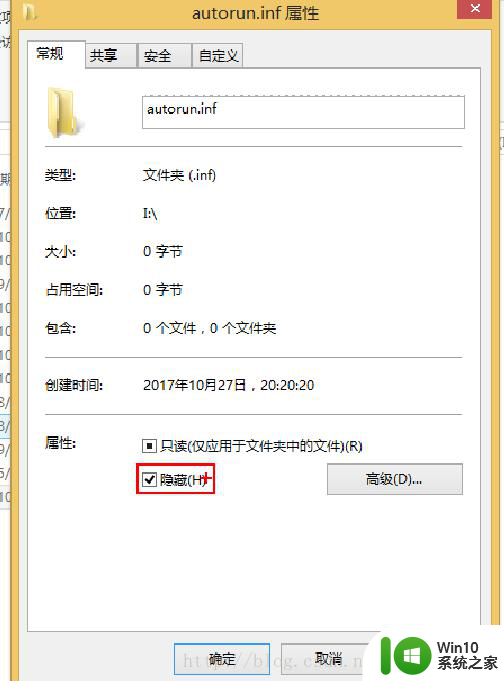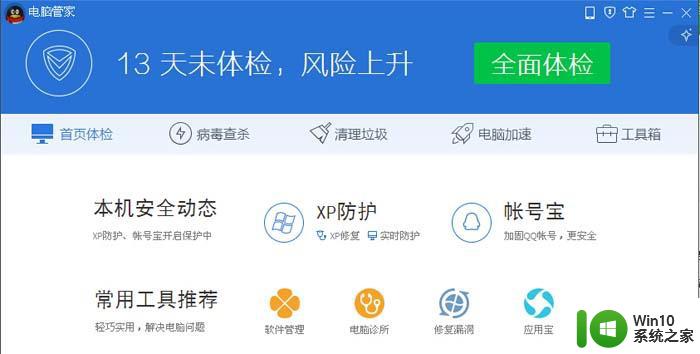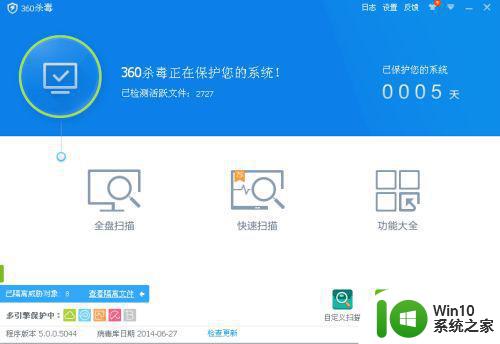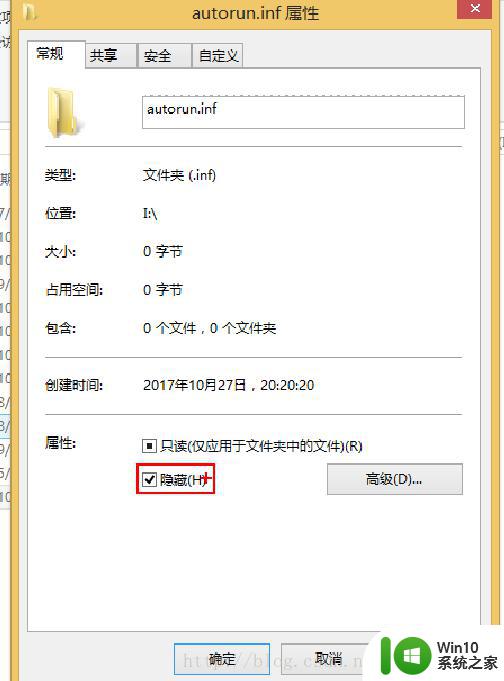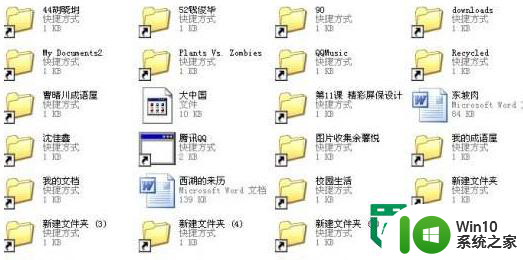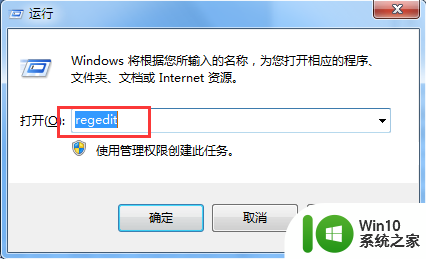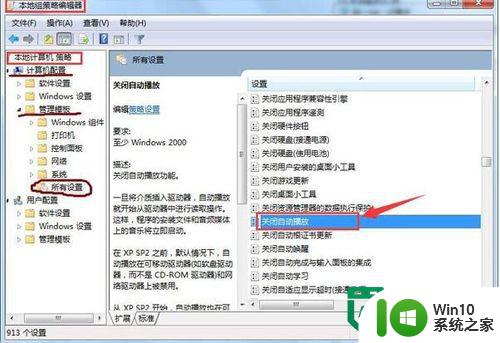优盘预防木马病毒的方法 优盘如何设置防病毒入侵
在当今数字化社会中,优盘已经成为我们日常生活中不可或缺的工具之一,随着木马病毒的不断进化,优盘的安全性也受到了严重威胁。为了保护个人数据的安全,我们需要采取一些措施来预防木马病毒的侵害。优盘设置防病毒入侵是其中的重要一环,只有通过正确设置和使用优盘,我们才能有效地防止木马病毒的入侵。
优盘如何设置防病毒入侵:
工具/原料
一台电脑和自己的U盘
最新版的360安全卫士
方法/步骤
首先在传统桌面按下"win+R"快捷键打开"运行"窗口,在打开的窗口中输入“regedit”并回车,这样就可以打开win8.1电脑的注册表编辑器窗口了进入注册表设置参数,结果如下图:
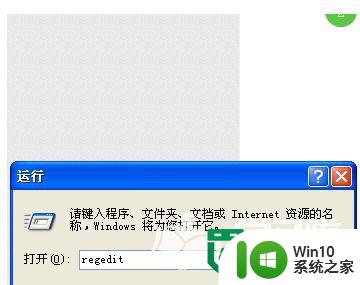
然后,我们在打开的注册表编辑器窗口的左侧菜单中依次点击展开“HKEY_CURRENT_USER→Software→Microsoft→Windows→CurrentVersion→Explorer→MountPoints2”,右键点击“MountPoints2”选项,然后选择下滑菜单中的"权限"。
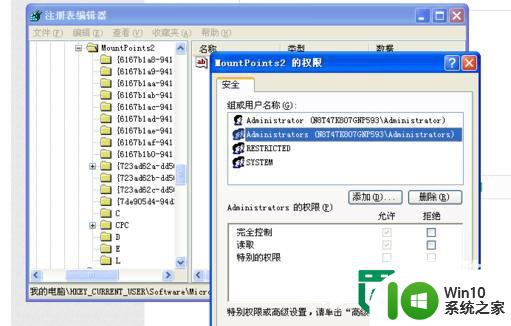
在我们插U盘进入电脑的时候,可以禁止USB自动播放,要不然有病毒威胁的USB会随着自动播放植入到电脑里面。一般的方法是:打开“运行”,输入“gpedit.msc”命令,在出现“组策略”窗口时,选择“计算机配置“”下的“”管理模板“”下的"系统”,选中“关闭自动播放”,选择“”已启用”选项和选择“所有驱动器”就行了。如下图所示:
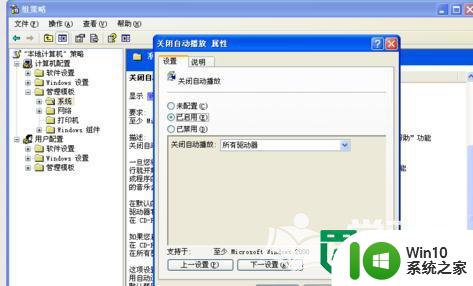
关闭系统中的WebClient服务,操作方法是:.在“”运行“”中输入“Services.msc”,找到“WebClient”服务项,修改启动类型为“已禁用”,然后再按确定结束,如下图所示:
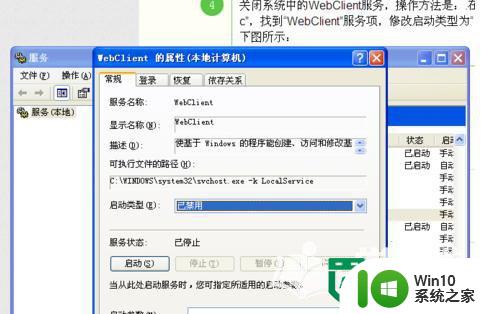
U盘木马病毒一般都是利用Autorun.inf文件在电脑上进行传播的,因此我们可以在每一个磁盘下创建一个Autorun.inf文件。并只是只读和隐藏,就可以避免U盘病毒创建Autorun.inf文件,如下图所示:
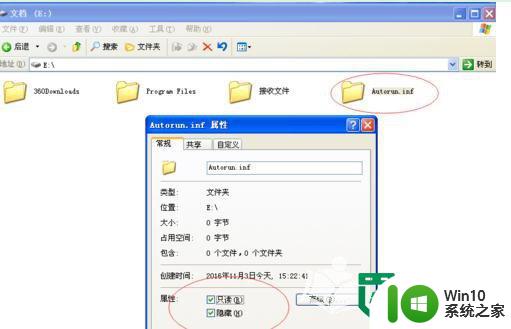
下载360安全卫士,在每次插入u盘的时候可以自动检查U盘是否安全性,如下图所示:
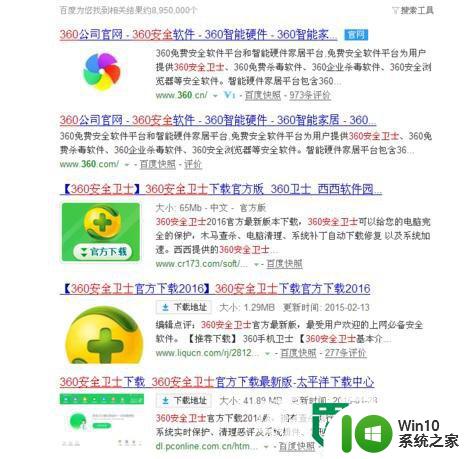
以上就是优盘预防木马病毒的方法的全部内容,碰到同样情况的朋友们赶紧参照小编的方法来处理吧,希望能够对大家有所帮助。